Capitolo 1 Introduzione a Sun Ultra 27 Workstation
Il presente capitolo fornisce una panoramica sull'hardware di Sun Ultra 27 Workstation e comprende le seguenti sezioni:
Verifica del contenuto della confezione
Estrarre con cautela tutti i componenti della workstation dall'imballaggio. Nella confezione, sono presenti i seguenti elementi.
|
Hardware |
|
|
|
|
Kit documentazione e supporti [Come opzione x, sono disponibili dei kit supporti aggiuntivi.] |
|
Se è stato ordinato un kit regionale opzionale, questo verrà spedito in una confezione a parte contenente cavo di alimentazione, tastiera e mouse.
Nota –
Utilizzare solo una tastiera e un mouse di tipo 7 con Sun Ultra 27 Workstation.
Collegamenti esterni e componenti
Utilizzare questa sezione per prendere familiarità con i collegamenti e i componenti esterni della workstation.
Pannello anteriore
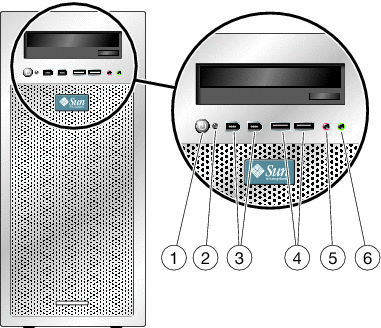
|
1 |
Pulsante di accensione |
4 |
Due porte USB |
|
2 |
Spia di alimentazione |
5 |
Connettore di ingresso per il microfono |
|
3 |
Due porte 1394 |
6 |
Connettore di uscita per le cuffie |
Pannello posteriore
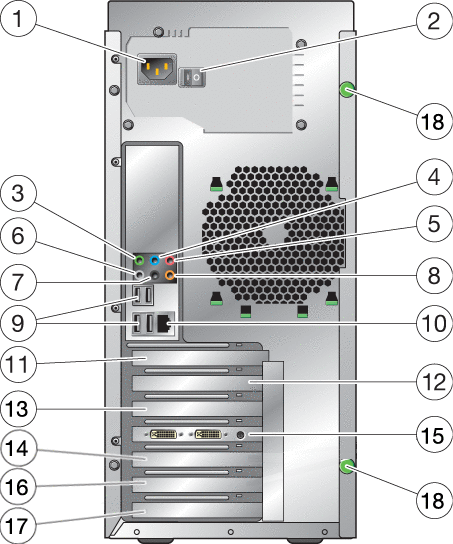
|
1 |
Connettore di alimentazione CA |
10 |
Connettore Ethernet |
|
2 |
11 |
Piastra di protezione (nessuno slot) |
|
|
3 |
Connettore audio (verde) |
12 |
Slot 0, PCIe2 x16 |
|
4 |
Connettore linea in ingresso (blu) |
13 |
Slot 1, PCIe2 (x8 meccanico, x4 elettrico) |
|
5 |
Connettore microfono (blu) |
14 |
Slot 2, PCIe2 x16 |
|
6 |
Connettore audio (grigio) |
15 |
Slot 3, PCIe x1 |
|
7 |
Connettore audio (nero) |
16 |
Slot 4, PCI 33MHz, 32 bit |
|
8 |
Connettore audio (arancione) |
17 |
Slot 5, PCIe (x8 meccanico, x4 elettrico) |
|
9 |
Quattro porte USB 2.0 |
18 |
Vite a galletto (per coperchio laterale) |
Configurazione della workstation
La presente sezione descrive come collegare l'alimentazione, le periferiche e la rete.
Nota –
Per massimizzare l'affidabilità e le prestazioni, installare la workstation in un ambiente che sia conforme alle specifiche ambientali elencate nella sezione Specifiche ambientali e assicurare la corretta configurazione della workstation, come descritto nel presente documento.
 Per configurare la workstation
Per configurare la workstation
-
Collegare il cavo di alimentazione della workstation a una presa elettrica a terra.

-
Collegare la tastiera a un connettore USB posto sul pannello anteriore o posteriore.
-
Collegare il mouse al connettore USB sul lato inferiore della tastiera o a un connettore USB sul pannello anteriore o posteriore.
-
Collegare un'estremità del cavo Ethernet a Sun Ultra 27 Workstation e l'altra a un connettore Ethernet RJ-45.
-
Collegare il monitor al connettore della scheda grafica.
Per informazioni sulla connessione di monitor multipli, fare riferimento all'Appendice AConfigurazione del sistema per monitor multipli.

Nota –La scheda grafica potrebbe richiedere un cavo DVI da collegare al monitor.
-
Per collegare eventuali periferiche esterne alla workstation, utilizzare i connettori frontali o posteriori.
Se si aggiunge un'unità di avvio esterna, consultare la sezione Aggiunta e rimozione delle unità di avvio .
Accensione e spegnimento della workstation
La presente sezione descrive come accendere e spegnere correttamente la workstation.
 Per accendere la workstation
Per accendere la workstation
-
Accendere il monitor e tutte le periferiche esterne.
-
Premere l'interruttore di alimentazione posto sul retro della workstation, spostandolo sulla posizione di accensione ( | ).
-
Premere e rilasciare l'interruttore di accensione sul pannello anteriore.
-
Dopo alcuni secondi, controllare che sia accesa la spia di alimentazione posta accanto all'interruttore di accensione.
La spia di alimentazione si accende dopo che la workstation ha iniziato la procedura di avvio interna.
-
Per modificare i parametri di sistema nel BIOS, premere il tasto F8 durante il processo POST, in modo da accedere all'utilità di configurazione del BIOS.
 Avvertenza –
Avvertenza – È bene prestare particolare cautela quando si effettuano delle modifiche al BIOS di sistema, dato che alcuni cambiamenti possono creare dei malfunzionamenti del sistema. Per informazioni sull'Utilità di configurazione del BIOS, fare riferimento al Sun Ultra 27 Workstation Service Manual.
 Per spegnere la workstation
Per spegnere la workstation
-
Salvare i dati e chiudere le applicazioni aperte.
-
Utilizzare una delle seguenti opzioni di spegnimento:
-
Utilizzare il comando di arresto del sistema operativo o l'opzione del menu.
 Avvertenza –
Avvertenza – Per impedire la perdita di dati, utilizzare preferibilmente la prima opzione.
-
Se il primo passaggio non spegne la workstation, tenere premuto il pulsante di accensione per circa quattro secondi.
-
Se le procedure precedenti non spengono la workstation, premere l'interruttore di alimentazione posto sul pannello posteriore e spostarlo sulla posizione di spegnimento ( 0 ).
Nota –Dopo aver spento la workstation, attendere almeno 10 secondi prima di riaccenderla.
-
Aggiunta e rimozione delle unità di avvio
La schermata di avvio dell'utilità di configurazione del BIOS elenca le periferiche da cui può essere avviata la workstation. Per eseguire l'avvio da una periferica appena installata o collegata, è necessario accedere prima all'utilità di configurazione del BIOS e aggiungere la periferica all'elenco di avvio. È anche possibile rimuovere le periferiche dall'elenco o disporle in modo da specificare una priorità di avvio.
Le impostazioni errate del BIOS possono causare un malfunzionamento della workstation. Prestare particolare attenzione, quando si effettuano delle modifiche all'utilità di configurazione del BIOS.
 Per aggiungere e rimuovere le unità di avvio
Per aggiungere e rimuovere le unità di avvio
-
Accendere la workstation (vedere Accensione e spegnimento della workstation).
Il sistema si avvia.
-
Tenere premuto il tasto F2 durante l'avvio del sistema.
Viene visualizzata la schermata di configurazione del BIOS.
-
Per accedere al menu di avvio, usare i pulsanti freccia.
-
Nel menu Boot Settings (Impostazioni di avvio), aggiungere o rimuovere la periferica dall'elenco di unità di avvio.
-
Se necessario, cambiare la priorità di avvio, spostando in cima all'elenco le periferiche a priorità maggiore.
-
Premere il tasto F10 per salvare le impostazioni e uscire.
Aggiunta di componenti opzionali
Se la configurazione attuale della workstation lo consente, è possibile aggiungere dei componenti opzionali, quali schede grafiche e di espansione, memoria e dischi rigidi. Per aggiungere altri componenti opzionali alla workstation, fare riferimento alla sezione pertinente e alle relative procedure nel Sun Ultra 27 Workstation Service Manual.
- © 2010, Oracle Corporation and/or its affiliates
